学校excel成绩统计分析系统
- 格式:xls
- 大小:418.50 KB
- 文档页数:1
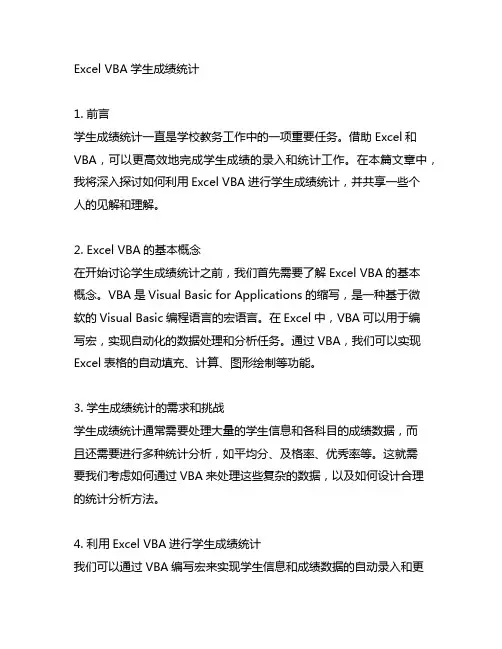
Excel VBA学生成绩统计1. 前言学生成绩统计一直是学校教务工作中的一项重要任务。
借助Excel和VBA,可以更高效地完成学生成绩的录入和统计工作。
在本篇文章中,我将深入探讨如何利用Excel VBA进行学生成绩统计,并共享一些个人的见解和理解。
2. Excel VBA的基本概念在开始讨论学生成绩统计之前,我们首先需要了解Excel VBA的基本概念。
VBA是Visual Basic for Applications的缩写,是一种基于微软的Visual Basic编程语言的宏语言。
在Excel中,VBA可以用于编写宏,实现自动化的数据处理和分析任务。
通过VBA,我们可以实现Excel表格的自动填充、计算、图形绘制等功能。
3. 学生成绩统计的需求和挑战学生成绩统计通常需要处理大量的学生信息和各科目的成绩数据,而且还需要进行多种统计分析,如平均分、及格率、优秀率等。
这就需要我们考虑如何通过VBA来处理这些复杂的数据,以及如何设计合理的统计分析方法。
4. 利用Excel VBA进行学生成绩统计我们可以通过VBA编写宏来实现学生信息和成绩数据的自动录入和更新。
我们可以设计一个用户界面,让教师或教务人员可以方便地输入学生成绩数据,并通过VBA的数据处理功能将数据自动导入到Excel表格中。
我们还可以通过VBA设置数据验证和条件格式,保证输入的数据准确性和一致性。
我们可以通过VBA编写宏来实现学生成绩的统计分析。
我们可以编写VBA代码来计算各科目的平均分、标准差,以及各科目的及格率、优秀率等。
我们还可以通过VBA编写宏来实现成绩按照一定规则的排名,或者生成各种形式的统计图表,如柱状图、饼图等,以便更直观地展现统计结果。
我们还可以利用VBA实现成绩单的自动生成。
通过编写宏,我们可以根据学生的考试成绩自动生成成绩单,并可以按照一定的格式和布局进行排版,从而减轻教师们的工作负担。
5. 个人观点和总结通过使用Excel VBA进行学生成绩统计,我们可以更高效地完成学生信息和成绩数据的处理和分析工作。
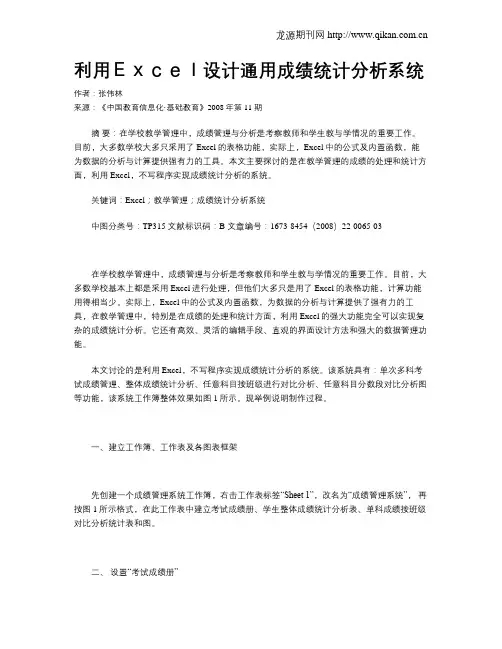
利用Excel设计通用成绩统计分析系统作者:张伟林来源:《中国教育信息化·基础教育》2008年第11期摘要:在学校教学管理中,成绩管理与分析是考察教师和学生教与学情况的重要工作。
目前,大多数学校大多只采用了Excel的表格功能,实际上,Excel中的公式及内置函数,能为数据的分析与计算提供强有力的工具。
本文主要探讨的是在教学管理的成绩的处理和统计方面,利用Excel,不写程序实现成绩统计分析的系统。
关键词:Excel;教学管理;成绩统计分析系统中图分类号:TP315 文献标识码:B 文章编号:1673-8454(2008)22-0065-03在学校教学管理中,成绩管理与分析是考察教师和学生教与学情况的重要工作。
目前,大多数学校基本上都是采用Excel进行处理,但他们大多只是用了Excel的表格功能,计算功能用得相当少。
实际上,Excel中的公式及内置函数,为数据的分析与计算提供了强有力的工具,在教学管理中,特别是在成绩的处理和统计方面,利用Excel的强大功能完全可以实现复杂的成绩统计分析。
它还有高效、灵活的编辑手段、直观的界面设计方法和强大的数据管理功能。
本文讨论的是利用Excel,不写程序实现成绩统计分析的系统。
该系统具有:单次多科考试成绩管理、整体成绩统计分析、任意科目按班级进行对比分析、任意科目分数段对比分析图等功能,该系统工作簿整体效果如图 1所示。
现举例说明制作过程。
一、建立工作簿、工作表及各图表框架先创建一个成绩管理系统工作簿,右击工作表标签“Sheet 1”,改名为“成绩管理系统”,再按图 1所示格式,在此工作表中建立考试成绩册、学生整体成绩统计分析表、单科成绩按班级对比分析统计表和图。
二、设置“考试成绩册”1.设置表头内容为了使此表能扩展到较多的课程进行成绩管理,可以多预留一些成绩列,在此图中L和Q 列间预留了4列,这4列的标题可以暂时不输入表头,当然,使用时还可以按实际的考试科目设置表头和输入具体的成绩,不用的列可以先隐藏起来(不能删除),这将不会影响下文所描述的公式的定义。
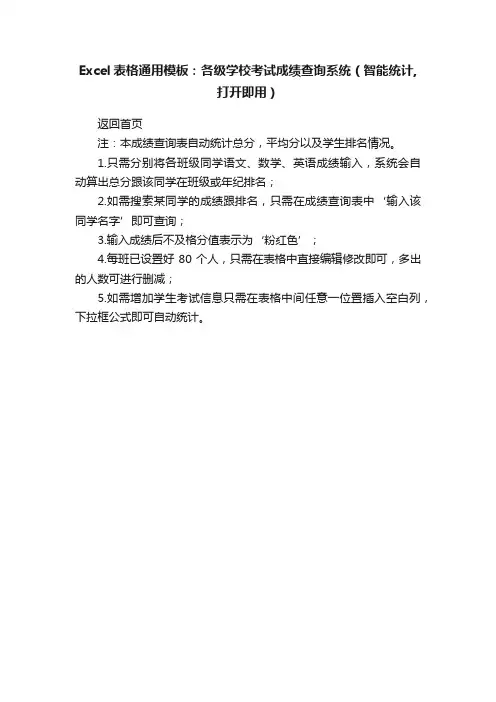
Excel表格通用模板:各级学校考试成绩查询系统(智能统计,
打开即用)
返回首页
注:本成绩查询表自动统计总分,平均分以及学生排名情况。
1.只需分别将各班级同学语文、数学、英语成绩输入,系统会自动算出总分跟该同学在班级或年纪排名;
2.如需搜索某同学的成绩跟排名,只需在成绩查询表中‘输入该同学名字’即可查询;
3.输入成绩后不及格分值表示为‘粉红色’;
4.每班已设置好80个人,只需在表格中直接编辑修改即可,多出的人数可进行删减;
5.如需增加学生考试信息只需在表格中间任意一位置插入空白列,下拉框公式即可自动统计。
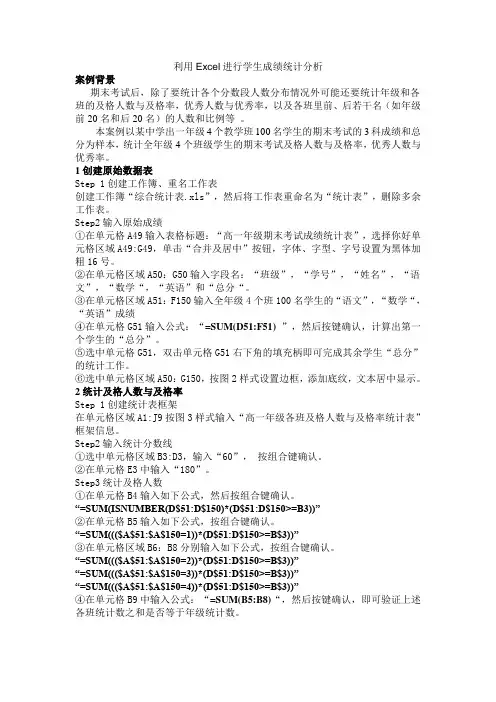
利用Excel进行学生成绩统计分析案例背景期末考试后,除了要统计各个分数段人数分布情况外可能还要统计年级和各班的及格人数与及格率,优秀人数与优秀率,以及各班里前、后若干名(如年级前20名和后20名)的人数和比例等。
本案例以某中学出一年级4个教学班100名学生的期末考试的3科成绩和总分为样本,统计全年级4个班级学生的期末考试及格人数与及格率,优秀人数与优秀率。
1创建原始数据表Step 1创建工作簿、重名工作表创建工作簿“综合统计表.xls”,然后将工作表重命名为“统计表”,删除多余工作表。
Step2输入原始成绩①在单元格A49输入表格标题:“高一年级期末考试成绩统计表”,选择你好单元格区域A49:G49,单击“合并及居中”按钮,字体、字型、字号设置为黑体加粗16号。
②在单元格区域A50:G50输入字段名:“班级”,“学号”,“姓名”,“语文”,“数学“,“英语”和“总分“。
③在单元格区域A51:F150输入全年级4个班100名学生的“语文”,“数学“,“英语”成绩④在单元格G51输入公式:“=SUM(D51:F51) ”,然后按键确认,计算出第一个学生的“总分”。
⑤选中单元格G51,双击单元格G51右下角的填充柄即可完成其余学生“总分”的统计工作。
⑥选中单元格区域A50:G150,按图2样式设置边框,添加底纹,文本居中显示。
2统计及格人数与及格率Step 1创建统计表框架在单元格区域A1:J9按图3样式输入“高一年级各班及格人数与及格率统计表”框架信息。
Step2输入统计分数线①选中单元格区域B3:D3,输入“60”,按组合键确认。
②在单元格E3中输入“180”。
Step3统计及格人数①在单元格B4输入如下公式,然后按组合键确认。
“=SUM(ISNUMBER(D$51:D$150)*(D$51:D$150>=B3))”②在单元格B5输入如下公式,按组合键确认。
“=SUM((($A$51:$A$150=1))*(D$51:D$150>=B$3))”③在单元格区域B6:B8分别输入如下公式,按组合键确认。
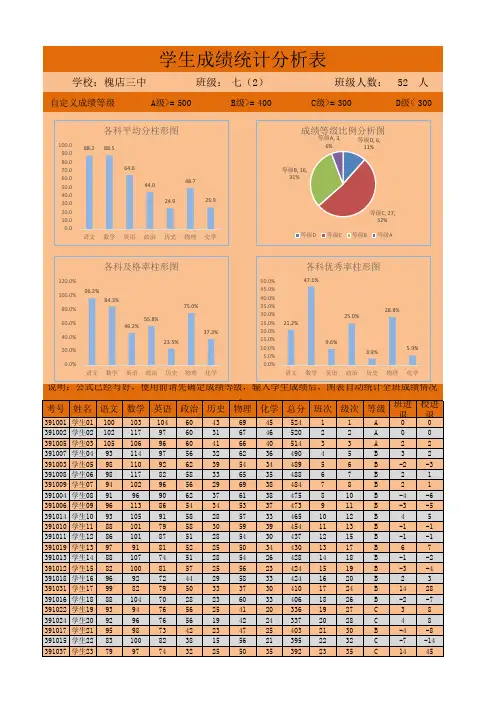
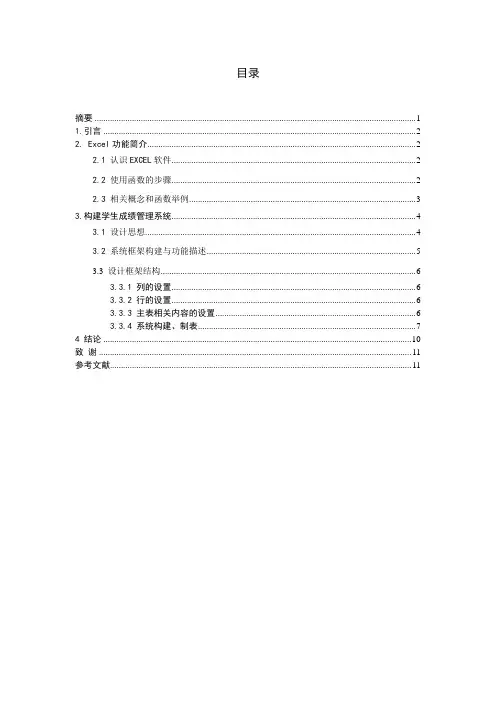
目录摘要 (1)1.引言 (2)2. Excel功能简介 (2)2.1 认识EXCEL软件 (2)2.2 使用函数的步骤 (2)2.3 相关概念和函数举例 (3)3.构建学生成绩管理系统 (4)3.1 设计思想 (4)3.2 系统框架构建与功能描述 (5)3.3 设计框架结构 (6)3.3.1 列的设置 (6)3.3.2 行的设置 (6)3.3.3 主表相关内容的设置 (6)3.3.4 系统构建、制表 (7)4 结论 (10)致谢 (11)参考文献 (11)运用Excel构建学生成绩管理系统摘要:Excel是Microsoft Office中继Word后又一个应用十分广泛的一款强大软件,它的出现为办公、管理、科研等带来了极大的方便。
本文利用Excel构建了一个学生成绩管理系统,不仅对学生成绩实现了科学处理、分析和管理,还可以对学生成绩进行统计、分类、汇总、求平均值、排序等繁琐工作,使用也极其方便、可靠,而且极大地提高了工作效率,节省了人力资源。
关键词: Excel工作表,管理,性能,数据处理系统Construction with Excel Management System of student achievement Abstract:Excel is Microsoft Office Word and then relay a very broad application of apowerful software, it is a office, management, scientific research, and other great convenience. By using Excel Construction of a student performance management system, not only for students of the scientific accomplishments have been achieved processing, analysis and management, statistics on student achievement, classification, aggregate, and average, sort, and so tedious work, is also extremely easy to use, Reliable, but also greatly improve the efficiency of its work, savinghuman resources.Key words:Microsoft Excel sheet,management,performance,data processing,system1.引言每到期末各个学校都要进行学生成绩统计, 人工统计费时费力且不准确, 编程统计又太难, 一般用户不能掌握, 购买相关的成绩统计软件成本又太高, 且不能满足各校的实际情况。
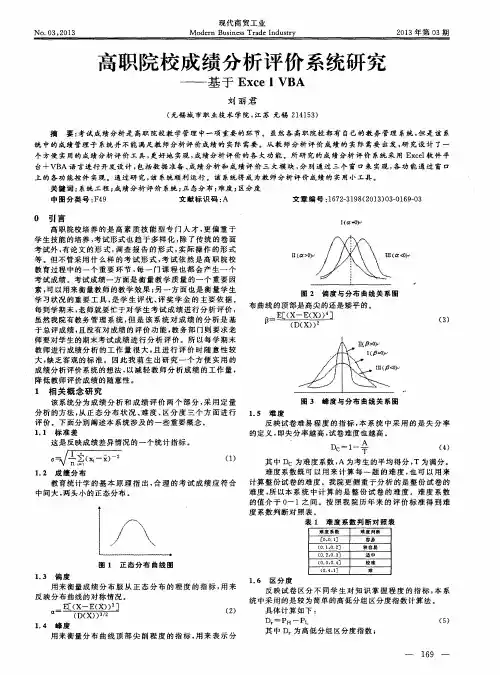
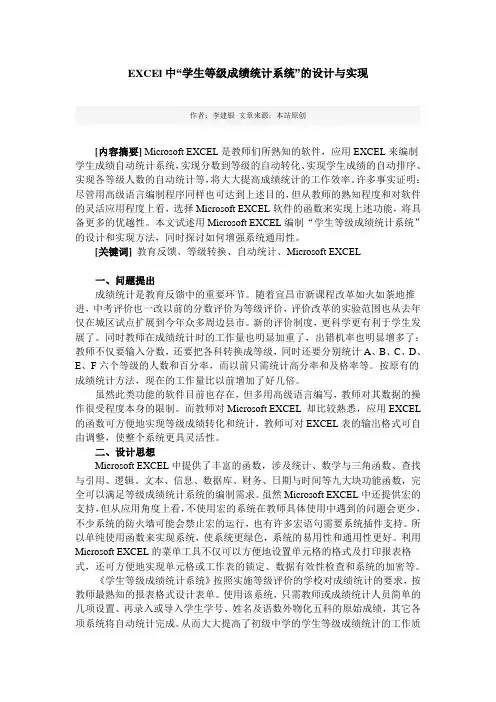
EXCEl中“学生等级成绩统计系统”的设计与实现作者:李建银文章来源:本站原创[内容摘要] Microsoft EXCEL是教师们所熟知的软件,应用EXCEL来编制学生成绩自动统计系统,实现分数到等级的自动转化、实现学生成绩的自动排序、实现各等级人数的自动统计等,将大大提高成绩统计的工作效率。
许多事实证明:尽管用高级语言编制程序同样也可达到上述目的,但从教师的熟知程度和对软件的灵活应用程度上看,选择Microsoft EXCEL软件的函数来实现上述功能,将具备更多的优越性。
本文试述用Microsoft EXCEL编制“学生等级成绩统计系统”的设计和实现方法,同时探讨如何增强系统通用性。
[关键词]教育反馈、等级转换、自动统计、Microsoft EXCEL一、问题提出成绩统计是教育反馈中的重要环节。
随着宜昌市新课程改革如火如荼地推进,中考评价也一改以前的分数评价为等级评价,评价改革的实验范围也从去年仅在城区试点扩展到今年众多周边县市。
新的评价制度,更科学更有利于学生发展了。
同时教师在成绩统计时的工作量也明显加重了,出错机率也明显增多了:教师不仅要输入分数,还要把各科转换成等级,同时还要分别统计A、B、C、D、E、F六个等级的人数和百分率,而以前只需统计高分率和及格率等。
按原有的成绩统计方法,现在的工作量比以前增加了好几倍。
虽然此类功能的软件目前也存在,但多用高级语言编写,教师对其数据的操作很受程度本身的限制。
而教师对Microsoft EXCEL 却比较熟悉,应用EXCEL 的函数可方便地实现等级成绩转化和统计,教师可对EXCEL表的输出格式可自由调整,使整个系统更具灵活性。
二、设计思想Microsoft EXCEL中提供了丰富的函数,涉及统计、数学与三角函数、查找与引用、逻辑、文本、信息、数据库、财务、日期与时间等九大块功能函数,完全可以满足等级成绩统计系统的编制需求。
虽然Microsoft EXCEL中还提供宏的支持,但从应用角度上看,不使用宏的系统在教师具体使用中遇到的问题会更少,不少系统的防火墙可能会禁止宏的运行,也有许多宏语句需要系统插件支持。
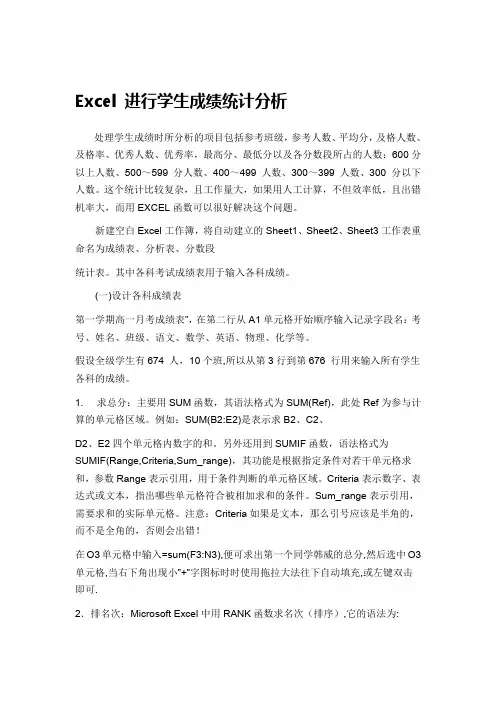
Excel 进行学生成绩统计分析处理学生成绩时所分析的项目包括参考班级,参考人数、平均分,及格人数、及格率、优秀人数、优秀率,最高分、最低分以及各分数段所占的人数:600分以上人数、500~599 分人数、400~499 人数、300~399 人数、300 分以下人数。
这个统计比较复杂,且工作量大,如果用人工计算,不但效率低,且出错机率大,而用EXCEL函数可以很好解决这个问题。
新建空白Excel工作簿,将自动建立的Sheet1、Sheet2、Sheet3工作表重命名为成绩表、分析表、分数段统计表。
其中各科考试成绩表用于输入各科成绩。
(一)设计各科成绩表第一学期高一月考成绩表”,在第二行从A1单元格开始顺序输入记录字段名:考号、姓名、班级、语文、数学、英语、物理、化学等。
假设全级学生有674 人,10个班,所以从第3行到第676 行用来输入所有学生各科的成绩。
1. 求总分:主要用SUM函数,其语法格式为SUM(Ref),此处Ref为参与计算的单元格区域。
例如:SUM(B2:E2)是表示求B2、C2、D2、E2四个单元格内数字的和。
另外还用到SUMIF函数,语法格式为SUMIF(Range,Criteria,Sum_range),其功能是根据指定条件对若干单元格求和,参数Range表示引用,用于条件判断的单元格区域。
Criteria表示数字、表达式或文本,指出哪些单元格符合被相加求和的条件。
Sum_range表示引用,需要求和的实际单元格。
注意:Criteria如果是文本,那么引号应该是半角的,而不是全角的,否则会出错!在O3单元格中输入=sum(F3:N3),便可求出第一个同学韩威的总分,然后选中O3单元格,当右下角出现小”+”字图标时时使用拖拉大法往下自动填充,或左键双击即可.2.排名次:Microsoft Excel中用RANK函数求名次(排序),它的语法为:RANK(Number,Ref,Order) 返回一个数字在数字列表中的排位。
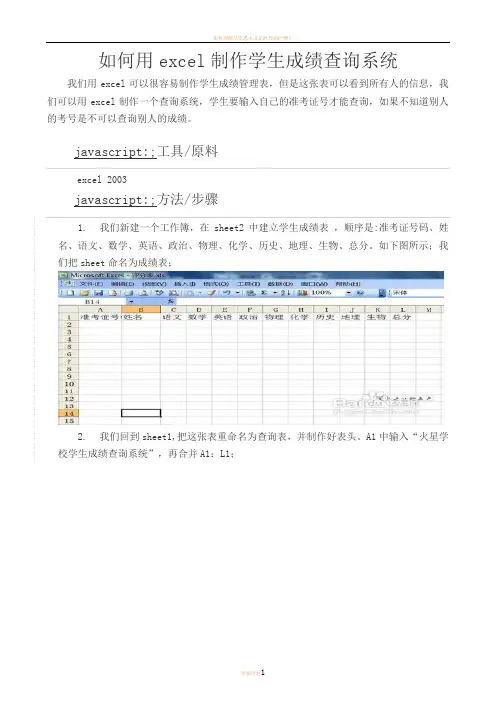
如何用excel制作学生成绩查询系统我们用excel可以很容易制作学生成绩管理表,但是这张表可以看到所有人的信息,我们可以用excel制作一个查询系统,学生要输入自己的准考证号才能查询,如果不知道别人的考号是不可以查询别人的成绩。
javascript:;工具/原料excel 2003javascript:;方法/步骤1.我们新建一个工作簿,在sheet2中建立学生成绩表,顺序是:准考证号码、姓名、语文、数学、英语、政治、物理、化学、历史、地理、生物、总分。
如下图所示;我们把sheet命名为成绩表;2.我们回到sheet1,把这张表重命名为查询表,并制作好表头。
A1中输入“火星学校学生成绩查询系统”,再合并A1:L1;3.复制成绩表中A1到L1的内容,粘贴到查询工作表的A3到L3 ,即制作好查询表的表头;4.在A2中输入“请输入准考证号:"输入后,合并a2:c2; 并设置文字颜色和加粗;5.D2单元格用来输入查询的准考证号。
为了醒目,D2单元格可设置为红色、加粗。
A4到C4单元格用来输出考生的考试信息。
6.选定“查询”工作表的A4单元格,输入公式“IF(AND($D$2>=“50102001”,$D$2<=“50102020”),VLOOKUP($D$2,'成绩表'!$A$1:'成绩表'!$L$1000,COLUMN(A:A)),"请")”。
其中“50102001”、“50102020”为准考证起始号和末尾号。
7.用自动填充功能完成B4:L4的数据,并修改B4到L4单元格的公式,把"请"依次改成"输"、"入"、"正"、"确"、"的"、"准"、"考"、"证"、"号"、"码"、"!"。
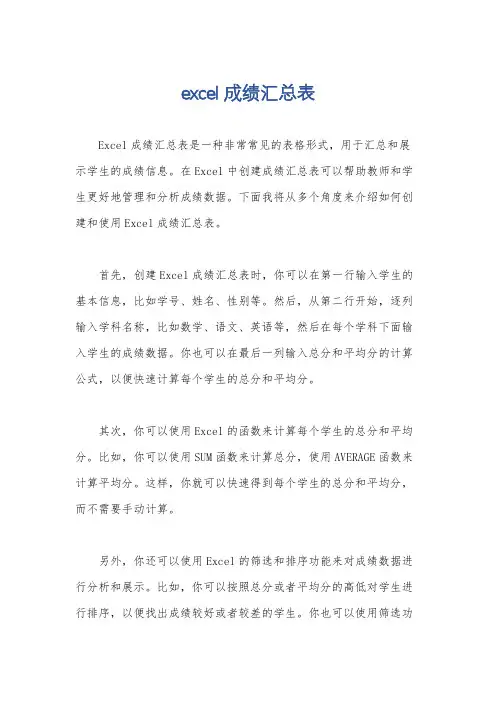
excel成绩汇总表Excel成绩汇总表是一种非常常见的表格形式,用于汇总和展示学生的成绩信息。
在Excel中创建成绩汇总表可以帮助教师和学生更好地管理和分析成绩数据。
下面我将从多个角度来介绍如何创建和使用Excel成绩汇总表。
首先,创建Excel成绩汇总表时,你可以在第一行输入学生的基本信息,比如学号、姓名、性别等。
然后,从第二行开始,逐列输入学科名称,比如数学、语文、英语等,然后在每个学科下面输入学生的成绩数据。
你也可以在最后一列输入总分和平均分的计算公式,以便快速计算每个学生的总分和平均分。
其次,你可以使用Excel的函数来计算每个学生的总分和平均分。
比如,你可以使用SUM函数来计算总分,使用AVERAGE函数来计算平均分。
这样,你就可以快速得到每个学生的总分和平均分,而不需要手动计算。
另外,你还可以使用Excel的筛选和排序功能来对成绩数据进行分析和展示。
比如,你可以按照总分或者平均分的高低对学生进行排序,以便找出成绩较好或者较差的学生。
你也可以使用筛选功能来筛选出特定成绩范围内的学生,比如筛选出总分在90分以上的学生。
此外,你还可以使用Excel的图表功能来将成绩数据可视化展示。
比如,你可以创建柱状图或者折线图来展示每个学生的成绩情况,这样可以更直观地看出每个学生在不同学科上的表现。
最后,创建Excel成绩汇总表时,记得要保持数据的准确性和完整性。
确保每个学生的成绩数据都被正确输入,并且及时更新表格中的数据。
同时,也要注意保护好成绩数据的隐私,避免将表格随意传播给未经授权的人员。
总的来说,Excel成绩汇总表是一个非常实用的工具,可以帮助教师和学生更好地管理和分析成绩数据。
通过合理的设计和运用Excel的功能,你可以更高效地创建和使用成绩汇总表,从而更好地了解学生的学习情况并做出相应的教学调整。
希望以上内容能够对你有所帮助。
自己动手,用EXCEL做一个考试成绩分析应用小软件长期以来,在每次考完试后,不但要去处理学生的成绩,还要计算和分析教师的成绩。
这是一件非常烦琐和无可奈何的事情。
假如仅仅对学生的总分、名次、各科的平均分实行统计的话,用EXCEL去完成这项工作是一件非常容易的事情,不过很多学校还要对任课教师实行成绩统计,依据就是该任课教师所教该学科的“三率和”。
“三率和”是指将某一学科的平均分+及格率(及格人数/参加考试的人数*100)+优秀率(优秀人数/参考人数*100)。
实际上我们用EXCEL是能够轻松做到的。
只需将学生的考试成绩按照一定的格式录入,那么EXCEL就能够自动去完成计算三率和的工作。
下面我们通过一个实例来看一下。
比方录入初一年级某次考试成绩:录入结束后,利用EXCEL自带的一些函数,就能方便地把结果统计出来。
如图:在开始学习之前,大家有必要理解一些EXCLE 函数方面的知识。
公式和函数是Excel最基本、最重要的应用工具,是Excel的核心,所以,应对公式和函数熟练掌握,才能在实际应用中得心应手。
1.数组公式的输入数组公式的输入步骤如下:(1)选定单元格或单元格区域。
假如数组公式将返回一个结果,单击需要输入数组公式的单元格;假如数组公式将返回多个结果,则要选定需要输入数组公式的单元格区域。
(2)输入数组公式。
(3)同时按“Crtl+Shift+Enter”组合键,则Excel 自动在公式的两边加上大括号{ } 。
特别要注意的是,第(3)步相当重要,只有输入公式后同时按“Crtl+Shift+Enter”组合键,系统才会把公式视为一个数组公式。
否则,假如只按Enter键,则输入的仅仅一个简单的公式,也只在选中的单元格区域的第1个单元格显示出一个计算结果。
2.条件求和SUMIF函数SUMIF函数的功能是根据指定条件对若干单元格求和,公式为:=SUMIF(range,criteria,sum_range)式中range—用于条件判断的单元格区域, 只有当range中的相对应单元格满足条件时,才对sum_range 中的单元格求和。
10.3969/j.issn.1671-489X.2018.09.031利用Excel数组公式设计考试成绩自动分析系统◆苏岩峰摘 要 考试成绩的分析、比较是教务管理人员经常进行的重复性劳动。
多数教务管理人员只是应用一些零散的统计功能,进行手动的统计工作,费时费力,负担繁重。
可利用Excel 的数组公式实现数据的自动化统计分析,并可编辑成人机界面友好,功能强大的成绩分析系统,只需将考试数据复制到该系统的相应区域,即可实现全自动分析工作。
主要探讨该统计分析系统的实现方式。
关键词 Excel;成绩分析系统;数组公式中图分类号:TP391.13 文献标识码:B 文章编号:1671-489X(2018)09-0031-03作者:苏岩峰,滨州市滨城区第二中学(256600)。
本文将对如上所述问题的实现展开讨论,其具体可实现的功能有:各科优秀分数线的自动划定,按考号自动分班统计考试人数,并对总成绩及各单科成绩的最高分、平均分(不含缺考考生的0分)、排名、优秀合格人数、后十名的平均分(不含0分)、各分数段人数进行统计等,如图1所示。
下面将实现过程进行详细说明。
2 创建“成绩单表”本表用来存储所有考生的考试数据,在A1至M1单元格中依次输入班级、考号、姓名、总成绩、语文、数学、外语、物理、化学、生物、历史、地理、政治,因后续统计表需要用到本表数据,所以本表结构固定,不可改动。
班级如一班为“01”,二班为“02”,因后续各科成绩统计表将利用本字段进行班级索引,故此列数据必须严格按照该规定格式存储(如图2所示)。
3 建立“参数表”一般情况下,可以按照全部参加考试人数的百分比来确定优秀、合格人数,“参数表”中就可根据预定的整个年级的优秀、合格人数来确定相应科目的优秀及合格的分数线和达到人数(如图3所示)。
故可在B5和B6中分别输入预定好的人数,在语文优秀线的E2中输入公式“=LARGE (成绩单!E:E,$B$5)”,在语文优秀人数的E3中输入公式“=COUNTIF(成绩单!E:E,">="&E2)”,在语文合格线的E5中输入公式“=LARGE(成绩单!E:E,$B$6)”,在语文合格图1技术在线·- 31 -2018年5月上 第09期(总第435期)1 前言考试成绩的分析、管理、比较是中小学校评价教师教学水平和学生学习效果的重要依据,也是中小学教务管理人员经常进行的工作之一。
用Excel电子表格实现学生成绩统计统计学生成绩是教导主任和教师每学期都必须做的常规工作。
传统的做法是:教师在成绩表上填写学生的平时成绩、考试成绩,然后用计算器按百分比计算每个学生的总评成绩,计算科目总分和平均分,有的还需要列出名次,不但量大,而且容易出错,反复验算是常事.如果用电脑完成,则方便快捷准确得多,而且无需“重算一遍”。
Excel是美国微软公司推出的基于Windows操作系统的电子表格软件,是目前被广泛使用的现代办公软件之一,本文举例使用的版本是Microsoft Office Excel 2003。
1.如何制作成绩统计表[1。
1] 输入列标题开机启动Windows后进入Excel电子表格窗口,在顶端行依次输入表格的列标题:考号、姓名、语文、数学、英语、总分、平均分、名次等。
[1.2]输入原始数据考号、姓名、语文、数学、英语的内容属于原始数据,也要依次输入.考号的输入可采用“自动填充”方法.先在1、2单元格输入预先设计好的考号后,再选取1、2号单元格后鼠标移动至选定区域的右下角,当出现“+”后往下拖动,所有的考号会自动出现。
[1。
3] 数据居中对齐拖动鼠标选定制表区,单击“格式”,再单击“单元格”,再单击“对齐",水平和垂直对齐均选“居中”,然后单击“确定"。
[1。
4]加表格框线选取需加边框的单元格,单击菜单栏中的“格式”,选择“单元格”,在对话框中选择“边框线”标签,从边框线型栏内,选择较粗的线形加入到“外框”标志栏内,选择较细的线型分别加入到上、下、左、右栏内,按下“确定”。
另一种方法是选择表格后,单击工具栏上“边框”按钮在弹出的选项中选择“所有框线"则可。
至此,除需计算部分外全部输入完成。
2.如何计算总分[2.1] 计算考号1的总分表格都是由行和列组成的,行由数字表示,列用字母表示。
当活动单元格在F4位置时键入“=”然后输入SUM(C4:E4)(表示从C4单元格加到E4单元格),再回车,即得总分。
学生成绩统计excel -回复如何利用Excel进行学生成绩统计学生成绩是教育中的重要指标之一,对于学生、老师和学校来说都具有重要意义。
而Excel作为一款常用的电子表格软件,具有强大的数据处理和分析功能,可以帮助我们高效地进行学生成绩统计和分析。
本文将以学生成绩统计Excel为主题,一步一步回答如何利用Excel进行学生成绩统计。
第一步:准备数据学生成绩统计首先需要准备学生的成绩数据,通常包括学生的姓名、学号、科目以及对应的成绩。
将这些数据整理成表格形式,每一列对应一个字段(如姓名、学号、科目、成绩等),每一行对应一个学生的成绩记录。
确保数据的准确性和完整性,确保每个字段都有对应的数据。
第二步:创建Excel表格打开Excel软件,点击新建工作簿,创建一个新的表格。
根据准备好的成绩数据,在Excel中创建对应的表格。
将每个字段的名称(如姓名、学号、科目、成绩)分别填写在表格的第一行。
第三步:输入成绩数据在表格中逐行输入学生的成绩数据。
依次输入每个学生的姓名、学号、科目和对应的成绩。
确保每个字段的数据对应准确,没有漏填或错填的情况。
可以使用Excel的自动填充功能,在输入一部分数据后,选中这些数据范围,然后在右下角的小方块上按住鼠标左键向下拖动,即可自动填充剩余的数据。
第四步:添加计算公式学生成绩统计通常需要计算各种数据指标,如总分、平均分、最高分、最低分等。
在Excel中可以使用各种函数来完成这些计算。
首先,在总分和平均分的下方插入两行,用于计算总分和平均分。
例如,如果总分的字段是E列,平均分的字段是F列,则在E列下方插入一行,输入“总分”字样;在F列下方插入一行,输入“平均分”字样。
随后,在对应的单元格中输入相应的函数,如SUM函数用于计算总分,AVERAGE函数用于计算平均分。
选中这些单元格,通过自动填充功能拖动到其他学生的行中,即可自动计算出总分和平均分。
第五步:创建统计图表利用Excel的图表功能,可以直观地呈现学生成绩的分布情况。
学生成绩管理系统1.1 学生成绩管理系统的总体设计1.2 班级管理模块的设计1.3 学生名单管理模块的设计1.4 管理学生成绩模块的设计1.5 查询学生成绩模块的设计1.6 成绩统计分析模块的设计1.7 打印成绩单模块的设计1.1 学生成绩管理系统的总体设计对学生考试成绩的管理,是每个学校重要的日常管理工作之一。
由于每个学校的考试面广,参加人数多,如果人工管理学生成绩,将会降低学校的运作效率。
而利用Excel VBA开发一个学生成绩管理系统,则可大大提高管理效率。
1.1.1 学生成绩管理系统的构成模块本章介绍的学生成绩管理系统的模块构成如图1-1所示。
本系统由“班级管理”、“学生名单管理”、“登记学生成绩”、“查询学生成绩”、“成绩统计分析”和“打印成绩单”6个模块构成。
各个模块的功能介绍如下。
学生成绩管理系统班级管理学生名单管理登记学生成绩查询学生成绩成绩统计分析打印成绩单图1-1学生成绩管理系统(1)班级管理:设置各个年级的班级名称。
(2)学生名单管理:用于管理各班级的学生信息,包括学生的学号、姓名、性别等基本信息。
(3)登记学生成绩:完成学生各学科考试成绩的登记、修改等功能。
(4)查询学生成绩:根据设定的条件查询学生成绩。
(5)成绩统计分析:对各班、各年级的学生考试成绩进行统计分析。
(6)打印成绩单:将学生的考试成绩按班级生成成绩单,并打印出来。
1.1.2 学生成绩管理系统的工作簿设计建立一个名称为“学生成绩管理系统”的工作簿,将此工作簿的一个工作表重命名为“首页”,在此工作表中插入一个自己喜欢的背景图片。
插入一个艺术字“学生成绩管理系统”并设置其格式。
插入6个自选图形(矩形),分别在这6个自选图形中添加文字,添加的文字分别为“管理学生名单”、“管理学生成绩”、“查询学生成绩”、“成绩统计分析”、“打印成绩单”和“班级管理”,设置自选图形和文字的格式。
插入其他的用于修饰界面的自选图形,并设置其格式。
excel学生成绩统计-回复Excel是一款功能强大的电子表格软件,广泛应用于各行各业。
在教育领域,Excel也是一种很好用的工具,特别是用于学生成绩统计。
本文将以“Excel学生成绩统计”为主题,逐步介绍如何使用Excel来对学生成绩进行统计和分析。
第一步:准备数据要进行学生成绩统计,首先需要准备好相关的数据。
通常,学生成绩数据包括学生的姓名、学号、各科目的成绩等信息。
可以使用Excel的表格功能来整理这些数据,每一列对应一种信息。
第二步:建立表头在Excel的第一行,我们需要建立表头,用以说明每一列的内容。
比如,第一列可以命名为“姓名”,第二列可以命名为“学号”,接下来的列可以分别命名为各科目的名称。
这样做可以使数据更加清晰明了。
第三步:输入数据在表头下方的每一行,我们可以输入具体的学生成绩数据。
每一行对应一个学生的信息,每个单元格对应一项数据。
通过输入数据,我们可以快速了解每个学生在各科目上的表现情况。
第四步:计算统计数据Excel还提供了非常强大的计算功能,可以方便地对学生成绩进行统计和分析。
例如,我们可以通过使用“SUM”公式计算每个学生的总分,使用“AVERAGE”公式计算每个学生的平均分,使用“MAX”和“MIN”公式找出每个科目的最高分和最低分等。
第五步:制作图表图表是一种直观、简洁的方式来展示学生成绩情况。
Excel提供了多种图表类型,包括柱状图、折线图、饼图等,可以根据需要选择合适的图表类型来呈现数据。
比如,我们可以使用柱状图来比较不同学生的总分,或者使用折线图来展示不同科目的平均分变化情况。
第六步:数据筛选和排序Excel的数据筛选和排序功能可以帮助我们更细致地分析学生成绩。
比如,我们可以按照某一科目的得分范围筛选学生,或者按照总分进行升序或降序排序,从而找出成绩优秀或者需要改进的学生。
第七步:数据透视表数据透视表是Excel中非常强大的功能之一,可以根据需要对数据进行汇总和分析。